サービス連携マニュアル

NotePMを連携する
ITboardのアプリ連携ページでNotePMを連携する手順です。
1.NotePMにログインする
NotePMにログインします。
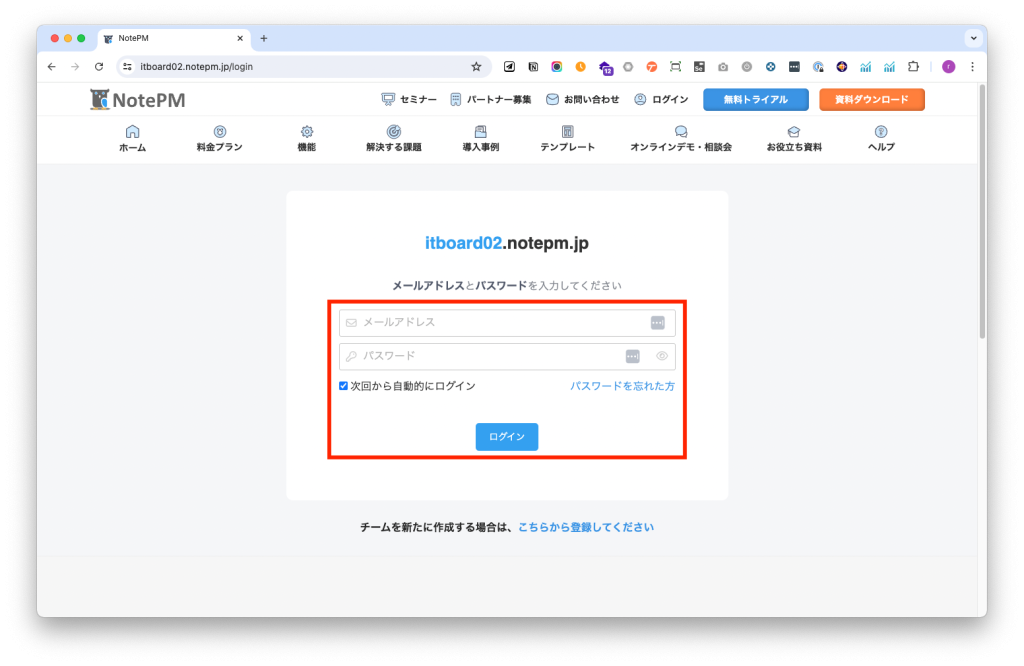
2. NotePMのチームドメインを控えておく
NotePMのURLからチームドメイン(https:// 以降の「/」から「.」で囲まれた文字列)をコピーしてお手元に保管します。
チームドメイン はITboardとNotePMとの連携時に必要になります。
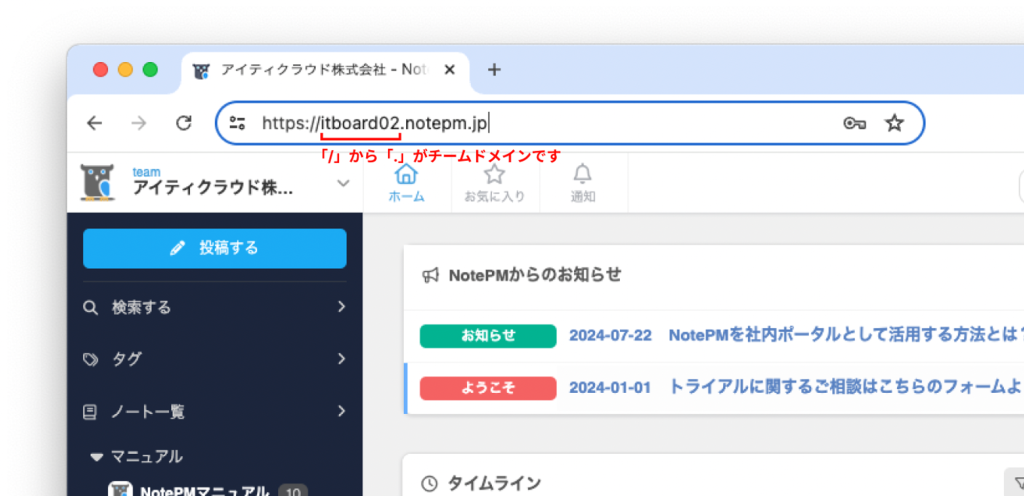
3.APIアクセストークンを作成する
「個人メニュー」から『個人設定』を選択して『APIアクセストークン』を選択します。
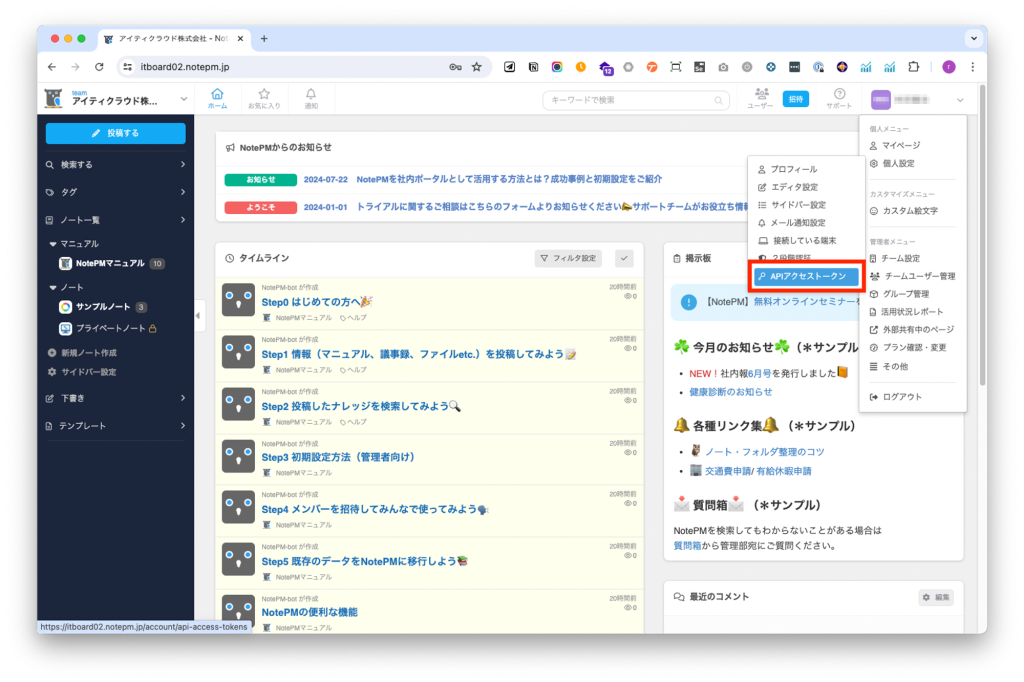
「APIアクセストークン」画面に進みますので、『新規作成』ボタンをクリックします。
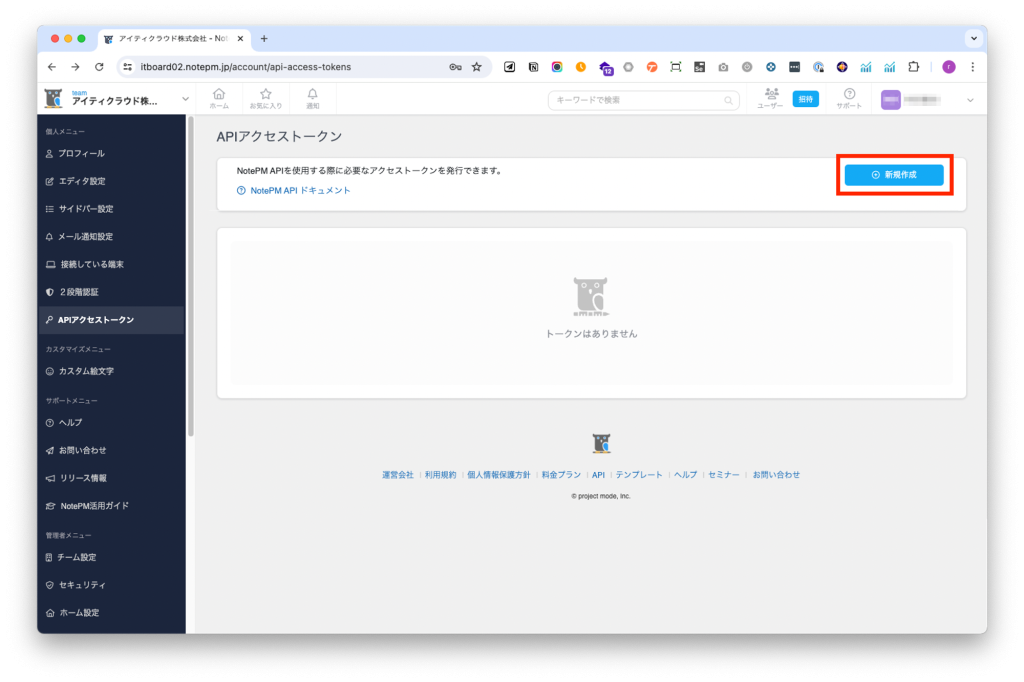
「APIアクセストークンAPIアクセストークン詳細」画面に進みますので、以下3つの手順でAPIアクセストークンを作成します。
①『トークン名』を入力する(任意の文字列。例では”itboard”としています)
②スコープは『☑︎読み込み』にチェックを入れる
③『新規作成』ボタンをクリックする
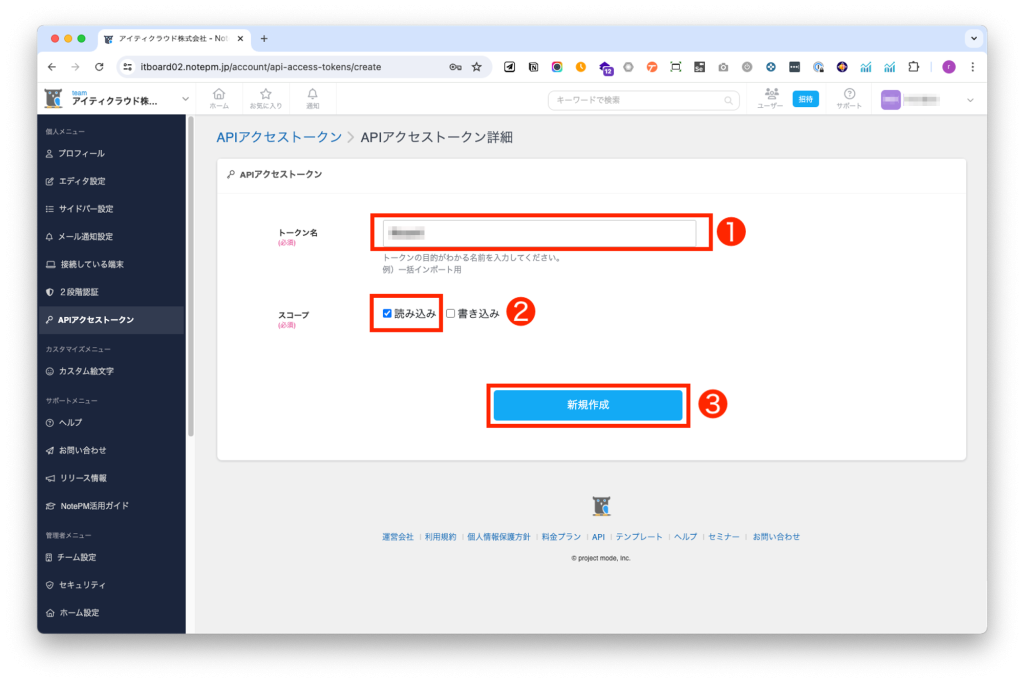
「APIアクセストークン」が生成され発行されます。
作成された APIアクセストークン はITboardとNotePMとの連携時に必要になりますのでコピーしてお手元に保管します。
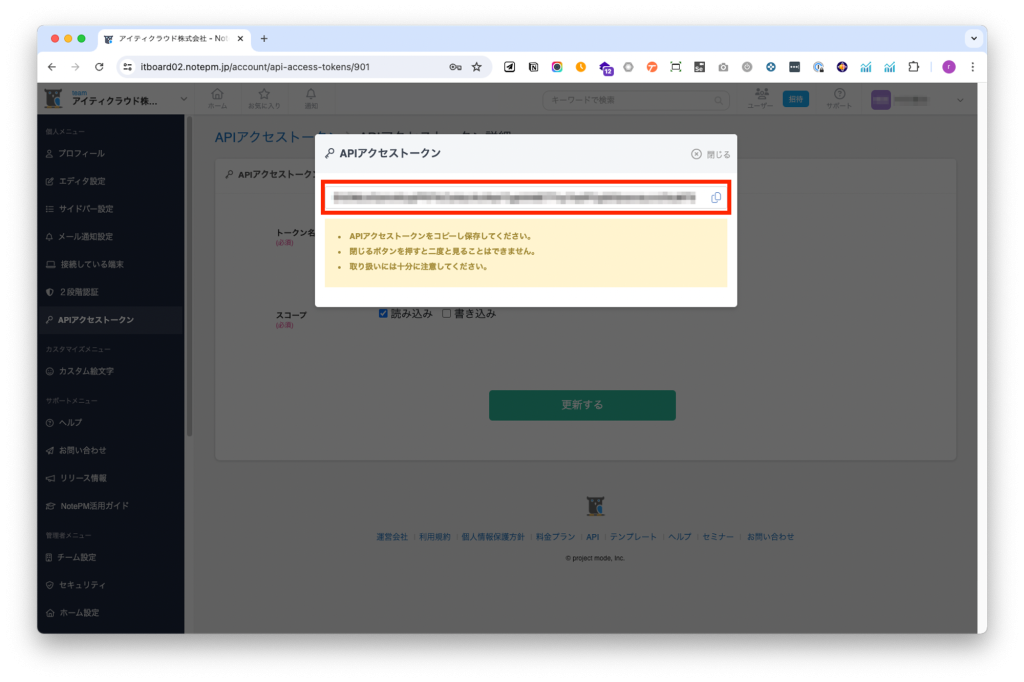
4.ITboardでサービス選択からNotePMを追加する
サイドメニューから『サービス』を選択し、『サービスを追加』ボタンを押下します。その後、下画像のようなモーダルが出現しますので、入力欄にサービス名である「NotePM」と入力します。出てきた検索結果から『NotePM』を選択します。
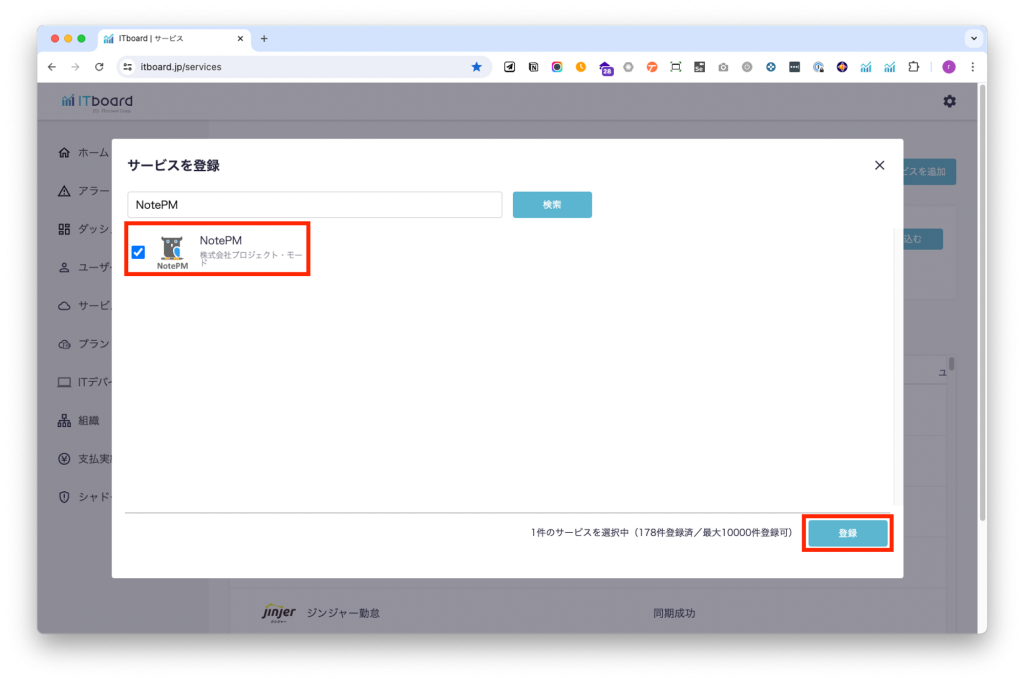
登録確認のモーダルが出現するので、『登録』ボタンを押下します。
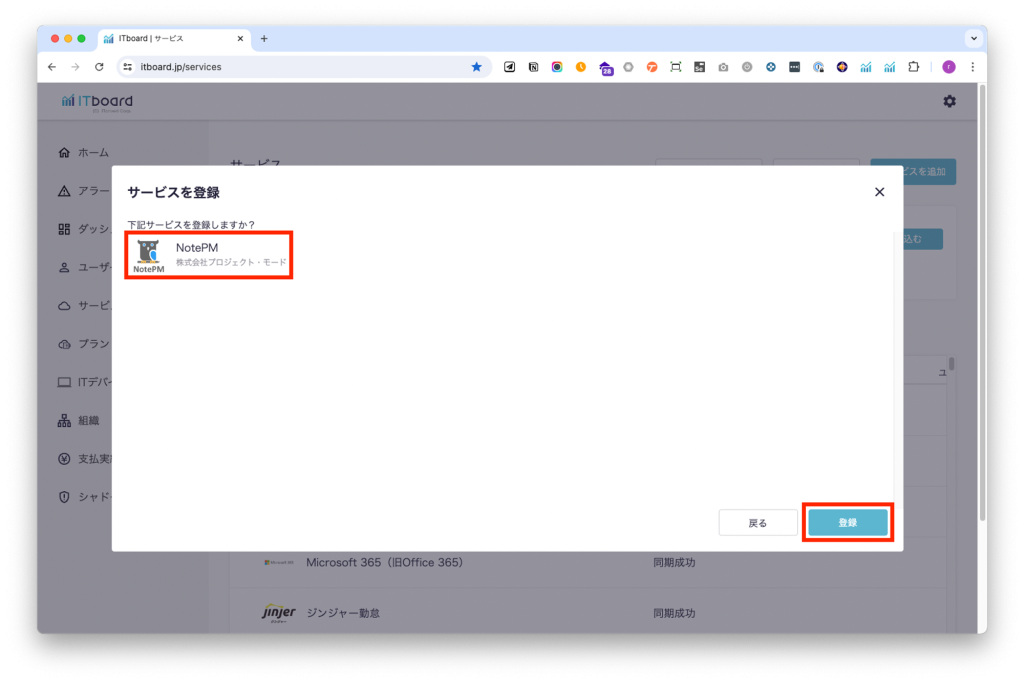
サービス詳細画面に遷移しますので、サービス連携を行いましょう。
5.ITboardでサービス詳細からサービス連携を行う
連携設定の『変更』リンク、または『連携設定へ』ボタンを押下します。
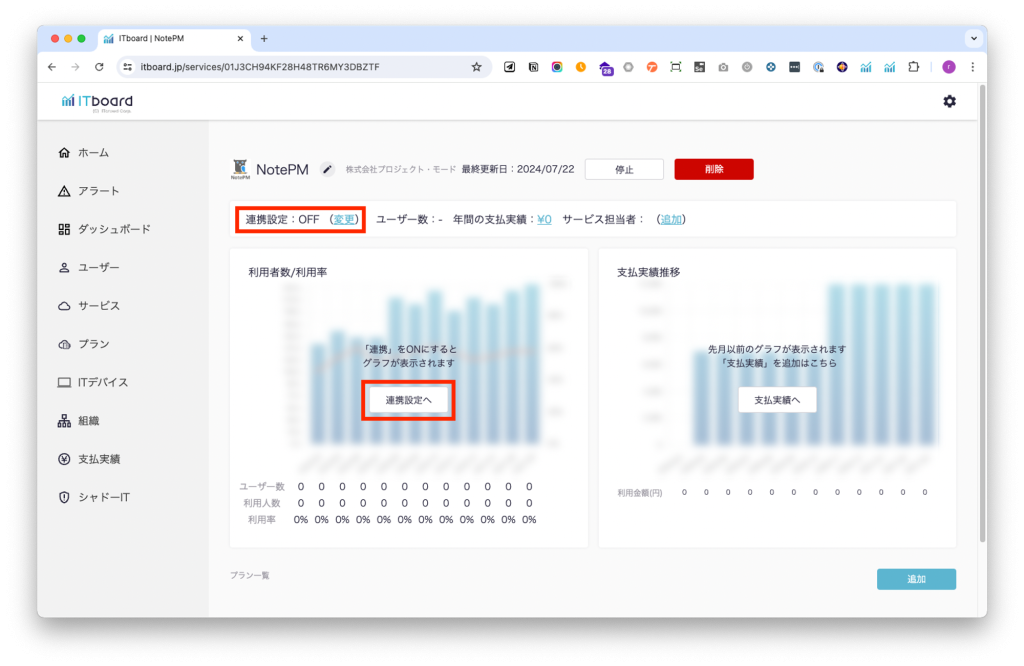
NotePMの連携設定モーダルが出現するので、以下のことを入力し『設定』ボタンを押下します。
①「2. NotePMのチームドメインを控えておく」で控えたチームドメイン
②「3. APIアクセストークンを作成する」で控えたAPIアクセストークン
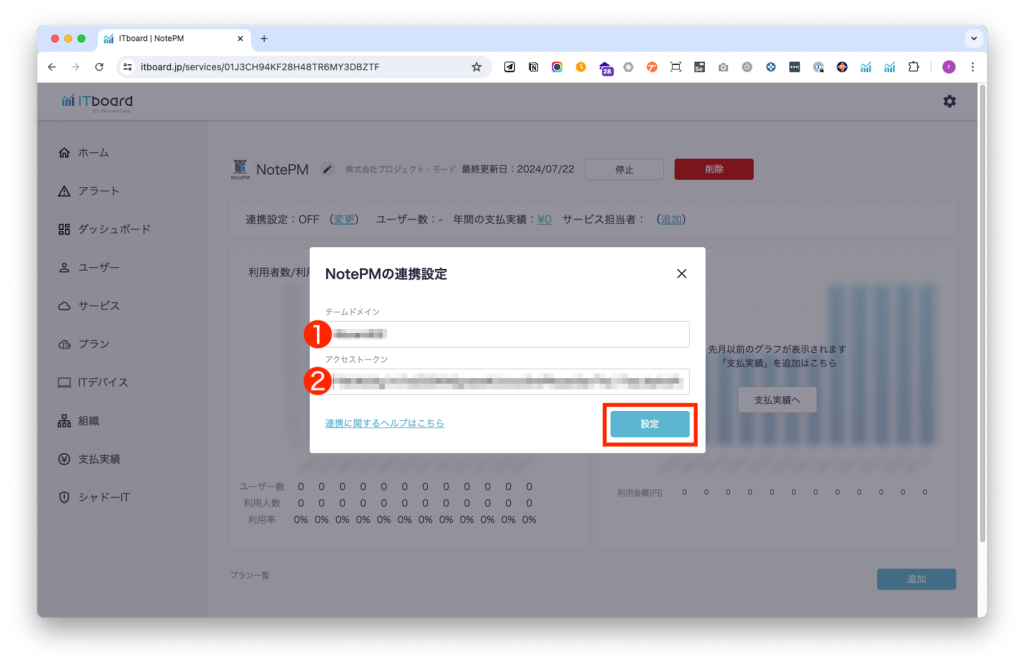
6.ITboardとNotePMが連携される
ITboardのサービス詳細画面に戻りますので、そこで「連携設定: ON」になり、「利用者数/利用率」のグラフが見られるようになっていれば、連携成功です。

■ITBoardでアカウントを削除する方法
1.アカウントを削除する方法
NotePMのアカウント削除はITBoardではできません。ユーザーの削除については、こちらをご覧ください。